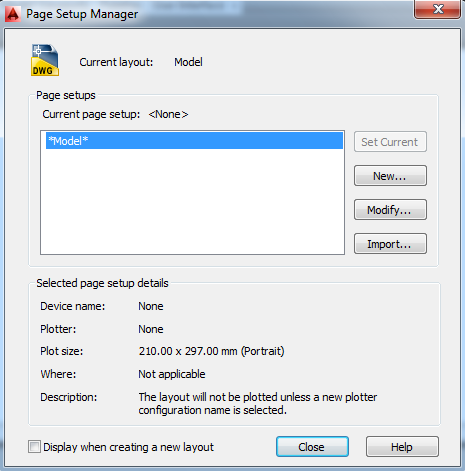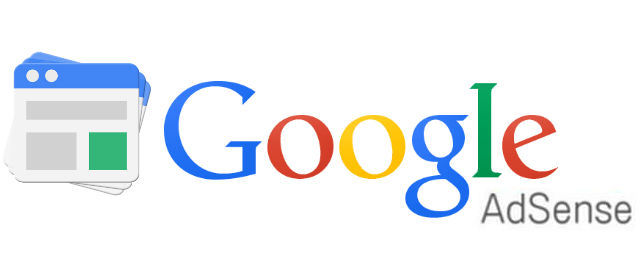Menjadi publisher Google Adsense adalah salah satu cara menghasilkan uang dari blog/ website…ah itu berita basi! Sudah sejak dulu banyak blogger yang sukses mendulang uang dari blog mereka, bahkan ada blogger yang bisa menghasilkan uang miliaran rupiah per bulan hanya dari kegiatan blogging. Yup, Anda tidak salah baca, miliaran rupiah per bulan. Saya tidak ingin membahas siapa blogger sukses tersebut atau besar-kecilnya earning menjadi publisher Adsense, tapi ingin berbagi opini tentang Adsense dan kaitannya dengan
#bisnis online.
Satu kali Saya pernah membaca sebuah artikel di sebuah blog lokal, di mana pemilik blog tersebut sering meng-klaim dirinya sebagai Business Coach (mentor bisnis). Di dalam artikel tersebut, si mentor tersebut menyebutkan bahwa sebenarnya menjadi publisher Google Adsense itu tidak bisa disebut sebagai seorang pebisnis karena ‘bermain’ PPC (pay per click) bukanlah bisnis yang sebenarnya, publisher Adsense tidak menjual apapun, tidak ada SOP yang jelas, dan Google Adsense bisa membanned akun publisher kapan saja. Apakah benar demikian?
Saya tidak ingin beradu argumen, tapi lebih ingin memberikan pandangan saya tentang Google Adsense dan hubungannya kepada para publisher-nya. Menurut saya, para publisher Google Adsense sudah masuk dalam kategori pebisnis. Mengapa saya katakan demikian? Berikut ulasannya.
1. Sebenarnya Apa Definisi Bisnis Itu Sendiri?
Mari kita bahas mulai dari definisi bisnis itu sendiri. Menurut beberapa artikel yang saya baca (termasuk Wikipedia), “bisnis itu adalah suatu organisasi yang menjual barang atau jasa kepada konsumen atau bisnis lainnya, untuk mendapatkan laba. Secara historis kata bisnis dari bahasa Inggris business, dari kata dasar busy yang berarti “sibuk” dalam konteks individu, komunitas, ataupun masyarakat. Dalam artian, sibuk mengerjakan aktivitas dan pekerjaan yang mendatangkan keuntungan.” Baca selengkapnya di
Wikipedia.
Di Wikipedia disebutkan bahwa bisnis itu adalah kegiatan/ pekerjaan (business) yang dilakukan oleh individu, komunitas, atau masyarakat, yang bisa mendatangkan keuntungan. Nah sekarang, mari kita lihat hubungan publisher dengan Google Adsense, apakah benar menjadi publisher Adsense itu menguntungkan? Oh jelas menguntungkan, hobi menulis dan menghasilkan uang dari blog tentu saja sangat menguntungkan. Saya yakin tidak akan ada yang mau menjadi publisher Google Adsense kalau tidak ada untungnya, buat apa coba? Dari poin pertama ini saja sebenarnya kita sudah bisa menyimpulkan bahwa publisher Google Adsense itu sebenarnya pebisnis, mereka mendapatkan keuntungan dari blog mereka. Tapi mari kita bahas ke point berikutnya.
2. Publisher Adsense Tidak Menjual Apapun!
Iklan Google Adsense di website/ blog publisher biasanya muncul berdasarkan kata kunci atau topik yang sesuai dengan konten web/ blog. Memang, proses munculnya iklan Adsense di blog kita bukan hasil negosiasi kita dengan pihak pengiklan, tapi sistem dari Google yang membuatnya muncul secara otomatis.
Proses bid iklan Adsense hanya diketahui oleh pihak Google Adsense dan Advertiser, dan advertiser dengan bid tertinggilah yang berpeluang lebih besar iklannya muncul lebih banyak di blog publisher (sesuai dengan niche-nya). Jadi, proses ini (bid) memang tidak melibatkan publisher. Mungkin ini alasan si mentor mengatakan bahwa publisher Google Adsense tidak menjual apa-apa, tidak seperti pemilik ecommerce yang menjual produk.
Pada saat mendaftar menjadi publisher, kita tidak akan langsung disetujui oleh Google Adsense. Ada proses review terhadap website/ blog kita, apakah blog tersebut layak atau sudah memenuhi persyaratan menjadi publisher. Tentunya hanya blog/ website yang dianggap potensial, punya kualitas, dan berdampak baik ke advertiser lah yang akan diterima menjadi publisher.
Artinya apa? Itu berarti blog/ web yang diterima menjadi publisher adalah blog yang bermanfaat dan memiliki nilai jual. Publisher memang tidak menjual space iklannya ke advertiser, tapi publisher kerjasama bagi hasil dengan Google Adsense dengan mendapat pembagian hasil sebesar 68% dari besar bid iklan per klik. Apakah kerjasama bagi hasil keuntungan bisa disebut bisnis? Tentu saja!
3. ‘Bermain’ Google Adsense Tidak Ada SOP Yang Jelas!
Pada poin ini sebenarnya saya agak bingung, yang dimaksud si mentor adalah SOP (standard operational procedure) dari sisi si pemilik blog/website atau dari sisi Google Adsense sendiri, atau keduanya. Kalau dari sisi Google Adsense-nya sendiri tentu sudah jelas mereka punya standar operasional, kalau dari sisi si blogger tentunya itu kembali ke tujuan melakukan kegiatan blogging ya.
Mungkin saja si mentor beranggapan bahwa sebuah bisnis itu haruslah punya standard operational procedure yang jelas dan tertulis seperti bisnis-bisnis besar yang sudah mapan. Tapi tentu saja tidak semua bisnis bisa ‘dipukul rata’ seperti itu. Misalnya, tukang sayur keliling. Apakah menjual sayur itu bisa disebut berbisnis, ya tentu saja itu bisnis. Tapi apakah penjual sayur punya SOP yang jelas dan tertulis? Pasti mereka tidak punya. Ok, janganlah tukang sayur, bagaimana dengan pedagang di pasar, apakah mereka punya SOP yang tertulis dengan jelas? Pasti tidak. Apakah mereka bisa disebut pengusaha? Tentu saja, mereka menghasilkan uang banyak dari berdagang.
Bagaimana dengan blogger, apakah blogger atau pemilik blog punya SOP? Tentunya kita tidak bisa pukul rata karena ada blogger yang berjiwa bisnis dan ada blogger matre tanpa perduli kualitas. Blogger yang memiliki jiwa bisnis dan punya pandangan ke depan pasti menerapkan aturan dan standar saat membangun blog mereka. Walaupun mungkin tidak tertulis, tapi mereka punya standar kualitas untuk blog yang dibangun.
4. Banned akun Google Adsense Bisa Terjadi Kapan Saja
Di dalam artikel tersebut si mentor menyebutkan bahwa publisher tidak bisa mengendalikan arah bisnis (blogging) mereka karena Google Adsense bisa membanned akun mereka kapan saja. Itulah alasan lain mengapa dia mengatakan bahwa menjadi publisher Google Adsense itu bukanlah seorang pebisnis karena selalu merasa ketakukan akan dibanned akunnya. Menurut saya ini sebuah pernyataan yang keliru karena sebenarnya pihak Google Adsense tidak mungkin membanned publisher mereka sembarangan tanpa ada sebab.
Saya berasumsi si mentor ini kemungkinan besar pernah menjadi publisher Google Adsense, namun akunnya dibanned dan dia tidak tahu alasan yang jelas kenapa akunnya dibanned. Kalau memang kasusnya seperti itu, bisa disimpulkan bahwa si mentor ini masih ‘menyimpan rasa’ (rasa marah) kepada Google Adsense sehingga dia mengatakan bahwa publisher Google Adsense bukanlah pebisnis dan tidak menyarankannya untuk make money online.
Kasus banned Adsense memang bisa terjadi kapan saja, BILA konten Anda melanggar ToS, BILA Anda mengarahkan orang lain untuk klik iklan, atau BILA publisher melanggar salah satu TOS yang sudah ditetapkan sebelumnya. Jadi memang aturan menjadi publisher Adsense sudah dijelaskan sejak awal, silahkan baca
kebijakan Google Adsense. Ya kalau melanggar TOS dengan bermain dengan trik-trik licik berarti harus siap dengan konsekuensinya dong. Sama halnya bila Anda berbisnis ecommerce, misalnya menjual Smartphone iPhone6, lalu ketika ada pembeli via online malah mengirim sabun batangan. Ya pasti hancur bisnis Anda.
Kesimpulan;
Menurut saya, apapun kegiatan/ profesi yang kita kerjakan, selama itu tidak merugikan orang lain dan memberikan keuntungan bagi kita, maka itu pantas disebut bisnis atau pekerjaan. Beberapa orang menganggap menjadi pengepul sampah itu bukanlah bisnis atau pekerjaan, tapi bagi beberapa orang profesi ini adalah sesuatu yang menguntungkan. Bahkan pengepul sampah dalam skala besar bisa menghasilkan omzet miliaran rupiah per bulan. Jadi, walaupun Business Coach tersebut mengatakan bahwa publisher Adsense itu bukanlah pebisnis, menurut saya publisher Google Adsense itu adalah pebisnis, yes mereka itu pebisnis online! Semoga artikel ini bermanfaat.